[用 Drone 建立自動部署] 03 部署排程設定與權限管理
透過 Drone 建立自動部署流程,部署排程設定與權限管理
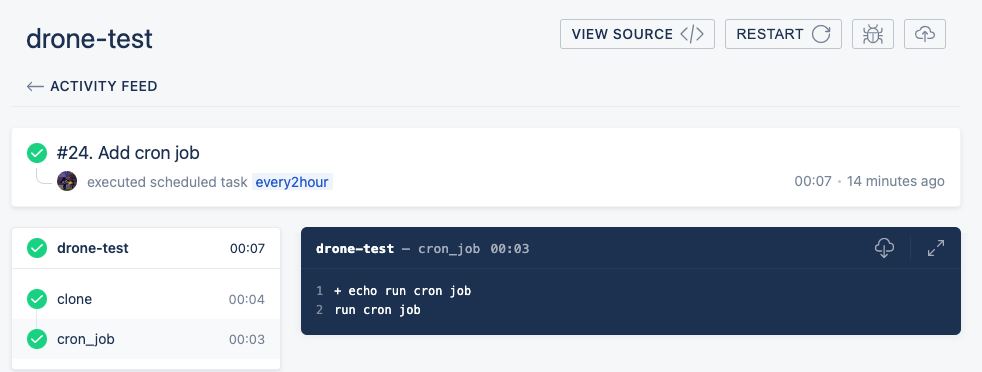
使用 Drone
建立自己的自動部署服務
Drone 是一套以 Golang 開發的一套 CI/CD 系統工具
本篇進行部署排程設定與權限管理的教學
定時執行 (Cron Job)
當初在設定排程的時候真的是各種坑,要是前面的服務啟動花了三天的話
排程設定不斷查文件、看討論串、測試、除錯,整個大概花了半個月吧
很多細節作者都只回在 gitter 或是論壇裡,並沒有寫進官方文件
還有公司用的是 bitbucket,有些功能並不支援!
自訂執行時間
服務本身的限制
Drone 1.0 最終版不給在介面上自訂因為容易出錯:來源 且最低重複執行時間半小時一次:來源
專案設定檔的設定方法
作者說明應該要用 CLI 定義好之後在專案的 .drone.yml 檔去設定觸發條件的 cron job 名稱
而不是表達式:Cron job definition
表達式的時區居然是寫死的
官方說明排程的時區是使用 UTC 也就是 +0 時區,所以要自己換算:Cron Timezones
The current implementation calculates the execution time based on UTC as opposed to local time.
不過官方也說自訂排程時間不會在準確的時間被觸發,前後可能會差一點點:參考資料
建立 Cron Job
大部分教學都使用 Drone CLI,但是在官網發現可以用 API 建立: API drone cron create
,結果一樣
首先要去 Drone 頁面右上的 User Settings 取得 Token 作為 Post 的 header
打開 Postman 建立一個 POST /api/repos/{owner}/{repo}/cron 請求
並在 Headers 頁籤加入 Token
Tocken key 是 Authorization
而對應的 value 長得像 Bearer {一串英文數字} 的格式
Body 則是設定 Cron Job 名稱和執行條件還有要執行的分支
{
"name": "every2hour",
"expr": "0 0 */2 * * *",
"branch": "main"
}
可以看到我的條件是 0 0 8-16,*/2 * * *,代表「8-16 點,每兩個小時執行一次」
或是也可以設定成 0 0 10,12,14,16 * * *「每個 10 12 14 16 點」執行
可以使用 線上工具 來依照條件產生
注意!這邊作者使用的時間套件是包含秒數的 6 位數格式!
查看 Cron Job
Cron List
建立完成之後可以使用 GET /api/repos/{owner}/{repo}/cron 查看所有 Cron Job 列表
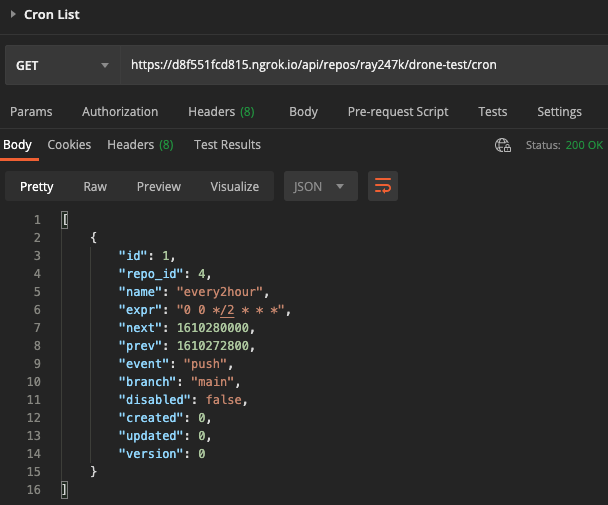
Cron Info
使用 GET /api/repos/{owner}/{repo}/cron/{name} 則可以查看指定 Cron Job 的詳細資訊
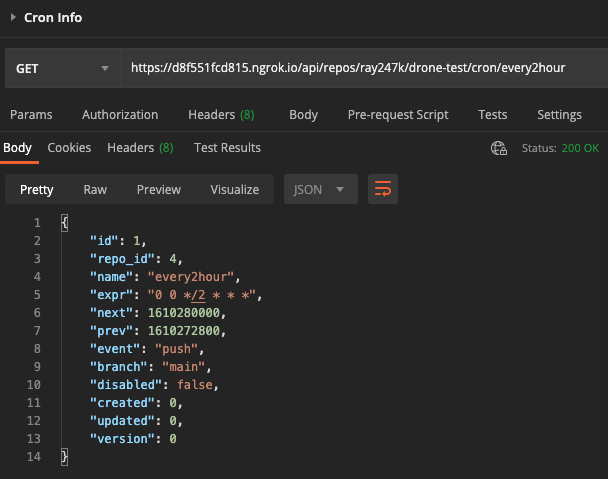
回到 Drone 後台,點開專案的 settings 頁面會發現我們剛剛用 API 建立的 Cron Job 被加入了!
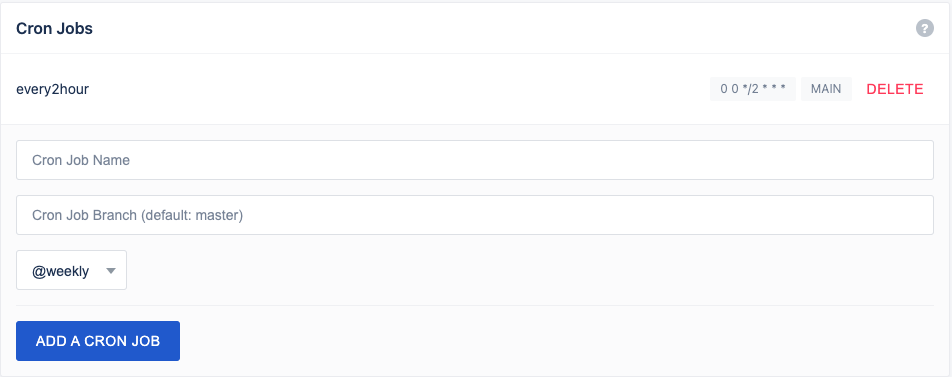
等時間到就會執行 .drone.yml 中由指定 Cron Job 名稱觸發的 pipeline
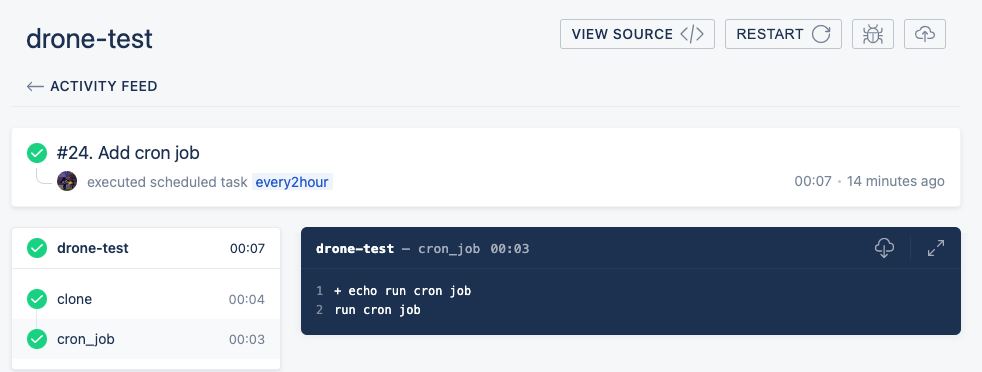
更新 Cron Job
更新Cron Job 使用 PATCH /api/repos/{owner}/{repo}/cron/{name}
Body 帶入要改變的內容,例如把使用的分支換成 dev
或是把執行時間換成每天的固定時間執行
{
"name": "every2hour",
"expr": "0 0 2,4,6,8 * * *",
"branch": "dev"
}
刪除 Cron Job
可以使用 DELETE /api/repos/{owner}/{repo}/cron/{name} 刪除之前建立的 Cron Job
但是我更偏好用後台的 UI 介面按下 DELETE 就好
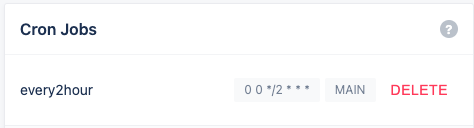
另外一種操作方式是 Drone CLI,不過這次沒用上,提供給各位參考
權限控管
如果沒設定使用者,服務上線到公開網址的話就是全世界都可以拿來使用:官方說明
Drone registration is open by default. This means any user can register an account and use the system.
管理員權限設定
在 drone_server 建立 admin 才能管理其他帳號:DRONE_USER_CREATE
- DRONE_USER_CREATE=username:ray247k,admin:true
使用者名單設定
藉由設定使用者名單來限制存取權限:官方文件
可以使用機構或是使用者 ID
- DRONE_USER_FILTER=ray247k,lemon,JohnDoe
但如果版本控制使用的是 Bitbuctet 平台,則不支援 Organization 限制:討論串說明
所以只要有寫入權限就可以看到 setting 頁面

使用 GitHub 測試,結果是可以使用組織進行權限控管的,並且不會開放 setting 分頁給所有人





